Het toevoegen van een verhuring vanuit een verkoopdocument verloopt grotendeels op dezelfde manier. Wat zijn hierbij de stappen:
oGa vanuit het hoofdmenu naar de offertes, bestel-, leveringsbonnen of facturen.
oJe gaat vervolgens een verkoopdocument toevoegen. Van zodra je in de video van het document komt, kun je via de keuze ‘Reservatie’ (recht-boven in de knoppenbalk) een overzicht krijgen van de beschikbare reservaties.
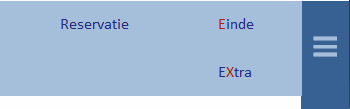
oHet overzicht van de beschikbare reservatie dat dan getoond wordt, is identiek aan het scherm dat we in het vorige deel van de handleiding hebben besproken.
oHet toevoegen van een reservatie is ook identiek.
Via een klik op de keuze ‘* Reservatie toevoegen’.
•Het grote verschil is dat nu reeds het documentnummer ingevuld is (onder de titel ‘Documenten’).
•Nadat de reservatie is afgehandeld, worden de nodige regels aan de video van het verkoopdocument toegevoegd.
•Bij de toegevoegde waarborgen en voorschotten wordt het veld ‘Aantal’ altijd op 0 geplaatst. Een uitzondering is bij de factuur, daar wordt bij een voorschot het veld ‘Aantal’ op 1 geplaatst.